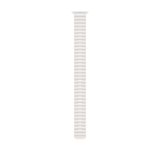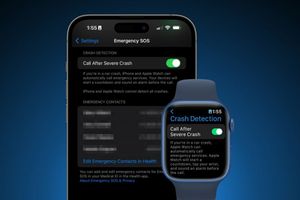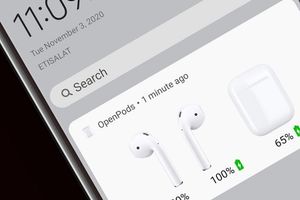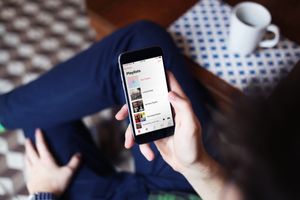Зміст
- Заїдає коліщатко Digital Crown
- Проблеми з кнопкою Apple Watch
- Застряг ремінець
- Брак пам'яті на Apple Watch
- Проблема із зарядкою на Apple Watch
- iPhone не бачить Apple Watch
- Що робити, якщо Apple Watch не оновлюються
- Apple Watch не синхронізує фото
Apple Watch - чудове доповнення до вашого iPhone. З його допомогою ви не проґавите жодне важливе повідомлення, зможете контролювати свою фізичну активність під час тренувань і стежити за станом здоров'я. Ці функціональні можливості є невіддільною частиною смартгодинника. Однак використовуючи Apple Watch, час від часу можна зіткнутися з невеликими проблемами, які потребують вирішення. Однією з таких проблем може бути поломка ремінця або інших аксесуарів, що використовуються з годинником, залипання кнопок або програмні неполадки гаджета. У статті ми розглянемо найпоширеніші несправності Apple Watch і як їх можна вирішити.

Заїдає коліщатко Digital Crown
Якщо коліщатко вашого смартгодинника заїдає або не працює належним чином, необхідно вчинити такі дії:
- Перезавантаження пристрою іноді може розв’язати тимчасові проблеми. Для цього утримуйте одночасно натиснутими кнопку ввімкнення/вимкнення та коліщатко Digital Crown доти, доки не з'явиться слайдер вимкнення. Потім перетягніть слайдер, щоб вимкнути пристрій.
- Очистіть коліщатко. Можливо, коліщатко Digital Crown заблоковано пилом, брудом або іншими частинками. Спробуйте акуратно протерти коліщатко сухою, м'якою тканиною або використати невелику щітку для видалення пилу та бруду.
- Перевірте наявність оновлень. Переконайтеся, що ваш пристрій має останню версію операційної системи WatchOS.
Врахуйте, що годиннику може знадобитися обслуговування з часом, особливо якщо пристрій зазнавав пошкоджень або екстремальних умов використання.
Проблеми з кнопкою Apple Watch
Якщо кнопка на вашому годиннику не працює, є кілька способів, які можна спробувати, щоб спробувати розв'язати проблему:
- Перезавантажте пристрій. Щоб перезавантажити Apple Watch, утримуйте одночасно натиснутими кнопку ввімкнення/вимкнення і циферблат протягом близько 10 секунд, поки не з'явиться логотип Apple.
- Перевірте наявність оновлень. Підключіть ваш Apple Watch до зарядного пристрою та встановіть усі доступні оновлення через застосунок Watch на вашому iPhone.
- Очистіть кнопку. Іноді кнопка може бути заблокована дрібними частинками або брудом. Спробуйте акуратно протерти кнопку чистою, м'якою тканиною або серветкою для очищення.
Якщо перезавантаження й очищення не розв'язують проблему, краще звернутися по допомогу в сервісний центр. Технічні фахівці можуть діагностувати проблему і запропонувати рішення, можливо, знадобиться ремонт або заміна кнопки.
Застряг ремінець
У разі, коли ремінець застряг на годиннику, використовуйте зубочистку, зламавши її кінчик, і обмотавши його трохи ватою. Потім акуратно натисніть на місце кріплення, щоб воно повернулося у своє положення. Акуратно натискайте на застрягле кріплення в протилежному напрямку, звідки воно було вставлено.
Важливо не турбуватися про можливі подряпини на кріпленні, головне - акуратно витягнути годинник і зберегти його в первісному стані.

Поступово застрягла деталь вийде з паза, але при цьому потрібно бути обережним, щоб зубочистка не посковзнулася і не подряпала корпус годинника. У будь-якому разі варто уникати використання ремінців, які від початку важко вставити в пази смартгодинника, щоб уникнути подібних проблем. Придбати якісні аксесуари, зокрема й оригінальні ремінці для Apple Watch, можна на сайті магазину StorePods.
Брак пам'яті на Apple Watch
Якщо на вашому смартгодиннику не вистачає пам'яті, такі рекомендації допоможуть звільнити місце:
- Видаліть невикористовувані додатки. Перевірте список встановлених додатків на годиннику і видаліть ті, які вам більше не потрібні. Щоб видалити додаток, клацніть і утримуйте його значок на головному екрані годинника, потім виберіть "Видалити додаток".
- Очистіть кеш. Деякі програми можуть зберігати тимчасові файли або кеш на вашому Apple Watch. Щоб очистити кеш, перейдіть у налаштування годинника, виберіть "Загальне" і потім "Сховище Apple Watch". Усередині цього налаштування виберіть застосунок і натисніть "Видалити застосунок і дані", щоб видалити тимчасові файли.
- Вимкніть синхронізацію додатків. На iPhone перейдіть у застосунок Apple Watch, виберіть "Мій годинник", потім "Налаштування" і вимкніть синхронізацію деяких застосунків, які вам не потрібні на годиннику.
Якщо нічого не допомагає, можна ще спробувати скинути налаштування Apple Watch. Для цього перейдіть у додаток "Налаштування" на годиннику, виберіть "Загальні", потім "Скидання" і натисніть "Скинути всі налаштування". Зверніть увагу, що це скине всі налаштування годинника, тому перед цим рекомендується зробити резервну копію даних.
Проблема із зарядкою на Apple Watch
Якщо у вас виникли проблеми із зарядкою смартгодинника, ось кілька дій, які можна зробити:
- Переконайтеся, що джерело живлення (розетка або USB-порт) працює належним чином.
- Іноді перезавантаження годинника може допомогти виправити неполадки із зарядкою. Для перезавантаження утримуйте кнопку Digital Crown і кнопку бічного краю одночасно, поки не з'явиться екран вимкнення. Потім посуньте повзунок "Вимкнути" вправо.
- Перевірте стан зарядного кабелю та адаптера. Якщо у вас є можливість, спробуйте використати інший зарядний кабель і адаптер, щоб унеможливити пошкодження або несправність цих компонентів.
Якщо жодна з перерахованих вище дій не допомогла розв'язати проблему із зарядкою, краще звернутися до сервісного центру.
iPhone не бачить Apple Watch
Для розв'язання проблеми зі сполученням Apple Watch з iPhone скористайтеся наступними рекомендаціями:
- Перевірте Bluetooth. Переконайтеся, що Bluetooth увімкнено як на iPhone, так і на Apple Watch. Якщо Bluetooth уже ввімкнено, спробуйте вимкнути його і потім увімкнути знову.
- Переконайтеся, що годинник знаходиться досить близько до iPhone. Відстань між годинником і телефоном має бути не більше кількох метрів.
- Оновлення ПЗ. Переконайтеся, що на iPhone та Apple Watch встановлено останню версію операційної системи.
Також можна спробувати скинути налаштування мережі на iPhone. Перейдіть у налаштування iPhone, виберіть "Загальні", потім "Скидання" і натисніть "Скинути налаштування мережі". Зверніть увагу, що це видалить збережені мережі Wi-Fi і паролі Bluetooth, тому майте це на увазі.

Що робити, якщо Apple Watch не оновлюються
Якщо ваш Apple Watch не оновлюється, необхідно виконати такі дії:
- Переконайтеся, що ваш iPhone та Apple Watch під'єднані до Wi-Fi або до мережі мобільного зв'язку. Оновлення вимагає стабільного та надійного підключення до інтернету.
- Переконайтеся, що рівень заряду батареї вашого Apple Watch досить високий для виконання оновлення. Рекомендується мати рівень заряду батареї не менше 50%.
- Перевірте наявність оновлень на iPhone. Для цього перейдіть у налаштування iPhone, виберіть "Загальні" і потім "Оновлення ПЗ", щоб перевірити наявність доступних оновлень. Якщо оновлення iOS доступне, встановіть його.
- Переконайтеся, що на вашому iPhone достатньо вільного місця для завантаження та встановлення оновлення для Apple Watch. Перейдіть у налаштування iPhone, виберіть "Загальні" і потім "Оновлення ПЗ".
Якщо всі інші методи не допомогли, ви можете спробувати забути пристрій Apple Watch на iPhone і повторно синхронізувати їх. Перейдіть у додаток "Watch" на iPhone, виберіть ваш пристрій Apple Watch і натисніть на значок "i". Потім виберіть "Забути цей пристрій" і дотримуйтесь інструкцій для повторного сполучення.
Apple Watch не синхронізує фото
Якщо ваш Apple Watch не синхронізує фотографії з вашим iPhone, ось кілька рекомендацій, які можуть допомогти:
- Перевірте налаштування синхронізації фото. Для цього перейдіть на вашому iPhone у додаток "Watch", виберіть ваш пристрій Apple Watch і потім перейдіть у розділ "Фото". Переконайтеся, що опція "Синхронізувати фото" ввімкнена.
- Переконайтеся, що ваш iPhone та Apple Watch під'єднані до однієї й тієї ж мережі Wi-Fi або мають доступ до мережі мобільного зв'язку. Синхронізація фотографій може відбуватися через інтернет, тому стабільне підключення до мережі важливе.
- Переконайтеся, що у вас достатньо вільного простору на Apple Watch. Якщо у вас мало вільного місця, спробуйте видалити непотрібні фотографії або інші дані з годинника.
Якщо ці дії не розв'яжуть проблему, рекомендується звернутися до сервісного центру для отримання додаткової допомоги та рекомендацій.